w10電腦鎖屏密碼怎麼取消掉,在如今的數字化時代,電腦已經成為人們生活中不可或缺的工具之一,有時候我們會因為一些原因想要取消電腦的開機密碼,以便更方便地使用。在Windows 10係統中,取消電腦的開機密碼並不是一件複雜的事情。隻需按照簡單的步驟操作,你就能輕鬆實現取消電腦開機密碼的目標。接下來讓我們來詳細了解一下如何取消Windows 10電腦的開機密碼。
具體步驟:
1.找到電腦中的設置打開。
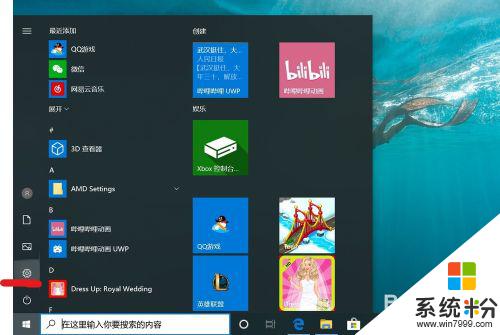
2.打開設置頁麵,點擊“賬戶”。
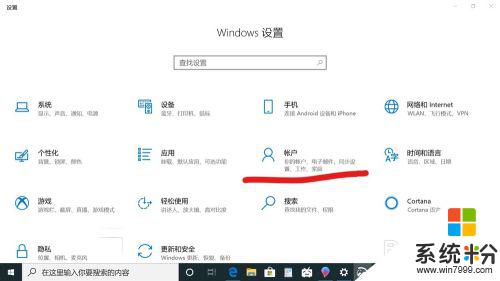
3.在設置頁麵中,左側切換至“登錄選項”。在左側有7種登錄選項設置,因為電腦設備的不同,可以使用的開機密碼方式也不一樣。
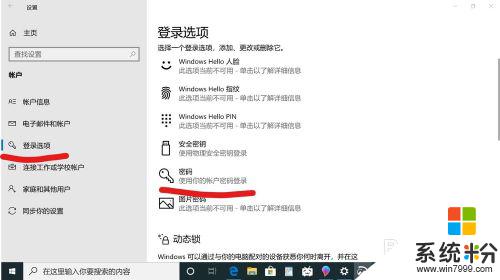
4.先點擊“密碼”,點擊更改。
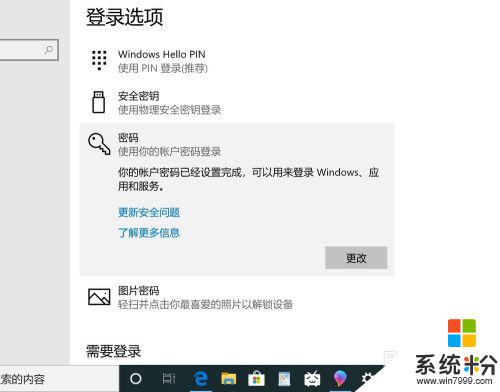
5.輸入密碼點擊“下一步”。
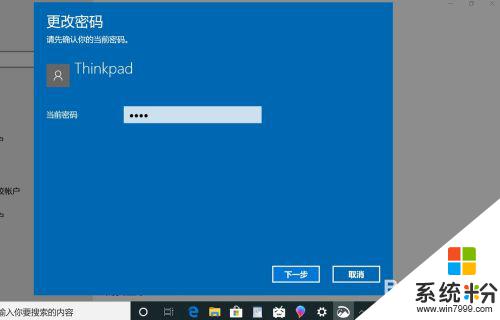
6.再點擊“下一步"即可完成取消。
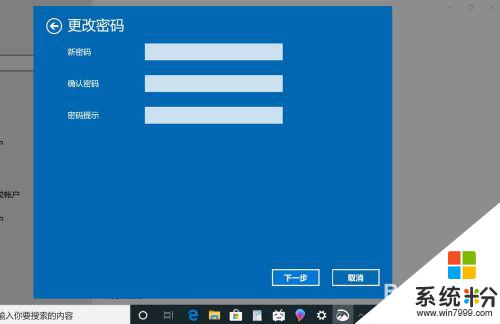
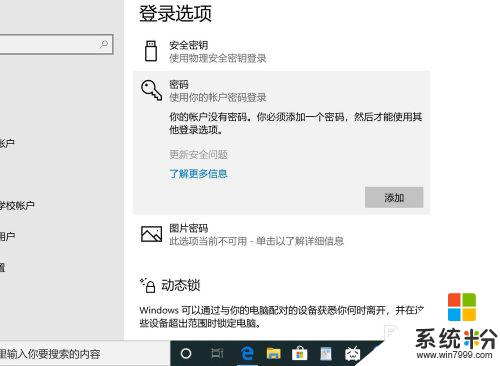
以上是關於如何取消w10電腦鎖屏密碼的全部內容,如果還有不明白的用戶,可以按照小編的方法進行操作,希望這能夠幫助到大家。